Koble til skrivere
Utvalgte JPEG-bilder kan skrives ut på en PictBridge-skriver koblet direkte til kameraet ved hjelp av den medfølgende USB-kabelen. Når du kobler til kabelen, ikke bruk makt eller forsøk å sette inn kontaktene på skrå.
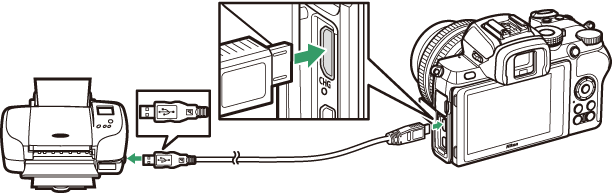
Når kameraet og skriveren er slått på, vises en velkomstskjerm, etterfulgt av en PictBridge-avspillingsskjerm.
Velge fotografier for utskrift
Bilder laget med bildekvalitetsinnstillinger for NEF (RAW) kan ikke velges for utskrift. JPEG-kopier av NEF (RAW)-bilder kan lages ved å bruke NEF (RAW)-behandlingsalternativet i retusjeringsmenyen.
Utskrift via direkte USB-tilkobling
Pass på at batteriet er fulladet. Når du tar bilder som skal skrives ut via direkte USB-tilkobling, sett Fargerom til sRGB .
USB Huber
Drift er ikke garantert hvis kameraet og skriveren er koblet til via en USB-hub.
Se også
Se "Feilmeldinger" ( 0 Feilmeldinger ) for informasjon om hva du skal gjøre hvis det oppstår en feil under utskrift.
Skrive ut bilder ett om gangen
-
Vis ønsket bilde.
Trykk på 4 eller 2 for å se flere bilder. Trykk på X -knappen for å zoome inn på gjeldende bilde (trykk på K for å avslutte zoom). For å se seks bilder om gangen, trykk på W -knappen. Bruk multivelgeren til å markere bilder, eller trykk på X -knappen for å vise det uthevede bildet i full skjerm.
-
Juster utskriftsalternativer.
Trykk J for å vise følgende elementer, trykk deretter 1 eller 3 for å utheve et element og trykk 2 for å vise alternativer (bare alternativer som støttes av gjeldende skriver er oppført; for å bruke standardalternativet, velg Skriverstandard ). Etter å ha valgt et alternativ, trykk på J for å gå tilbake til skriverinnstillingsmenyen.
- Sidestørrelse : Velg en sidestørrelse.
- Antall kopier : Dette alternativet vises bare når bildene skrives ut ett om gangen. Trykk 1 eller 3 for å velge antall kopier (maksimalt 99).
- Kant : Velg om bildene skal rammes inn med hvite kanter.
- Skriv ut dato : Velg om du vil skrive ut datoene for opptak på bilder.
- Beskjæring : Dette alternativet vises bare når bildene skrives ut ett om gangen. For å avslutte uten å beskjære, uthev Ingen beskjæring og trykk på J . For å beskjære gjeldende bilde, uthev Beskjær og trykk på 2 . En dialogboks for valg av beskjæring vises; trykk på X for å øke størrelsen på beskjæringen, W for å redusere, og bruk multivelgeren til å plassere beskjæringen. Merk at utskriftskvaliteten kan falle hvis små beskjæringer skrives ut i store størrelser.
-
Start utskrift.
Velg Start utskrift og trykk J for å starte utskriften. For å avbryte utskriften før alle kopier er skrevet ut, trykk på J .
Skrive ut flere bilder
-
Vis PictBridge-menyen.
Trykk på G -knappen i PictBridge-avspillingsskjermen.
-
Velg et alternativ.
Marker ett av følgende alternativer og trykk på 2 .
- Print select : Velg bilder for utskrift. Trykk 4 eller 2 for å bla gjennom bildene (for å se det uthevede bildet i full skjerm, trykk og hold X -knappen) og trykk 1 eller 3 for å velge antall utskrifter. For å velge bort et bilde, sett antall utskrifter til null.
- Indeksutskrift : Lag en indeksutskrift av alle JPEG-bilder på minnekortet. Merk at hvis minnekortet inneholder mer enn 256 bilder, vil bare de første 256 bildene bli skrevet ut. En advarsel vil vises hvis sidestørrelsen valgt i trinn 3 er for liten for en indeksutskrift.
-
Juster utskriftsalternativer.
Juster skriverinnstillingene som beskrevet i trinn 2 i "Skrive ut bilder ett om gangen" ( 0 Skrive ut bilder ett om gangen ).
-
Start utskrift.
Velg Start utskrift og trykk J for å starte utskriften. For å avbryte utskriften før alle kopier er skrevet ut, trykk på J .

